
- •Комплект поставки
- •Глава 1. Общая информация
- •1.1 Предназначение устройства
- •1.2 Допущения
- •1.3 Основные характеристики
- •1.4 Описание панелей
- •1.4.1 Передняя панель
- •1.4.2 Задняя панель
- •Глава 2. Подключение маршрутизатора
- •2.1 Системные требования
- •2.2 Требования к среде, где устанавливается маршрутизатор
- •2.3 Подключение маршрутизатора
- •Глава 3. Руководство по быстрой настройке
- •3.1 Настройка TCP/IP
- •3.2 Руководство по быстрой настройке
- •Глава 4. Настройка маршрутизатора
- •4.1 Вход в систему
- •4.2 Состояние
- •4.3 Быстрая настройка
- •4.5 Сеть
- •4.5.4 IPTV
- •4.6 Беспроводной режим
- •4.6.1 Настройки беспроводного режима
- •4.6.2 Защита беспроводного режима
- •4.6.4 Расширенные настройки
- •4.6.5 Статистика беспроводного режима
- •4.7 DHCP
- •4.7.1 Настройки DHCP
- •4.7.2 Список клиентов DHCP
- •4.7.3 Резервирование адресов
- •4.8 Переадресация
- •4.8.1 Виртуальные серверы
- •4.8.2 Port Triggering
- •4.8.4 UPnP
- •4.9 Безопасность
- •4.9.1 Настройки базовой защиты
- •4.9.2 Расширенные настройки защиты
- •4.9.3 Локальное управление
- •4.9.4 Удалённое управление
- •4.10 Родительский контроль
- •4.11 Контроль доступа
- •4.11.1 Правило
- •4.11.2 Узел
- •4.11.3 Цель
- •4.11.4 Расписание
- •4.12 Расширенные настройки маршрутизации
- •4.12.1 Список статических маршрутов
- •4.12.2 Таблица маршрутизации
- •4.13 Контроль пропускной способности
- •4.13.1 Параметры контроля
- •4.13.2 Список правил
- •4.14 Привязка IP- и MAC-адресов
- •4.14.1 Параметры привязки
- •4.14.2 Таблица ARP
- •4.15 Динамический DNS
- •4.15.1 Comexe.cn DDNS
- •4.15.2 Dyndns.org DDNS
- •4.15.3 No-ip.com DDNS
- •4.16 Системные инструменты
- •4.16.1 Настройка времени
- •4.16.2 Диагностика
- •4.16.3 Обновление встроенного ПО
- •4.16.4 Заводские настройки
- •4.16.5 Резервная копия и восстановление
- •4.16.6 Перезагрузка
- •4.16.7 Пароль
- •4.16.8 Системный журнал
- •4.16.9 Статистика
- •Приложение A: Часто задаваемые вопросы
- •Приложение B: Настройка компьютеров
- •Приложение C: Спецификации
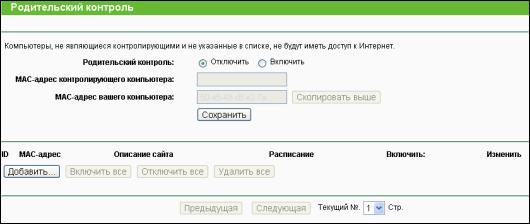
|
Беспроводной маршрутизатор серии N, |
|
|
TL-WR841N/TL-WR841ND |
скорость до 300 Мбит/с |
Порт веб-управления – Для доступа веб-браузер обычно использует стандартный порт HTTP 80. По умолчанию для удалённого управления маршрутизатором используется порт 80. Для большей безопасности вы можете заменить этот порт на любой другой, указав в данном поле соответствующее значение. Это значение должно быть в пределах от 1 до 65534. Нельзя использовать номер порта, используемого общим сервисом.
IP-адрес удалённого управления - Текущий адрес, используемый для доступа к маршрутизатору через Интернет. По умолчанию используется адрес 0.0.0.0, что означает, что функция отключена. Чтобы активировать функцию, необходимо указать действительный IP-адрес. Если выбрано значение 255.255.255.255, все узлы будут иметь доступ к маршрутизатору.
Примечание:
1.Для доступа к маршрутизатору необходимо указать WAN IP-адрес маршрутизатора в соответствующем поле браузера, используя для разделения знак двоеточия, а затем номер порта. Например, если WAN-адрес маршрутизатора 202.96.12.8, а номер порта 8080, необходимо ввести в браузере http://202.96.12.8:8080. После вводится имя пользователя и пароль, чтобы получить доступ веб-утилите.
2.При замене пароля следует использовать надёжный пароль.
4.10 Родительский контроль
Выберите пункт меню Родительский контроль, после чего вы сможете произвести настройки родительского контроля, как указано на Рисунок 4-42. Функция родительского контроля позволяет контролировать доступ детей к Интернет, запрещать посещение определённых веб-сайтов и ограничивать доступ к Интернет по времени.
Рисунок 4-42 Настройки родительского контроля
Родительский контроль – Нажмите Включить, чтобы включить данную функцию, или Отключить, чтобы отключить её.
-64-
|
Беспроводной маршрутизатор серии N, |
|
|
TL-WR841N/TL-WR841ND |
скорость до 300 Мбит/с |
MAC-адрес контролирующего компьютера – В данном поле вы можете ввести
MAC-адрес контролирующего компьютера или использовать расположенную рядом кнопку Скопировать выше.
MAC-адрес вашего компьютера – В данном поле отображается MAC-адрес компьютера, с которого на данный момент производится настройка маршрутизатора. Если MAC-адрес вашего сетевого адаптера уже зарегистрирован в системе, то вы можете нажать кнопку Скопировать выше для его копирования в поле MAC-адреса контролирующего компьютера.
Описание сайта – Описание сайтов, разрешённых для посещения контролируемым компьютером.
Расписание – Временной отрезок, в течение которого контролируемому компьютеру разрешён доступ в сеть Интернет. Для более подробной информации зайдите в раздел Контроль доступа > Расписание.
Изменить – Изменить или удалить запись.
Чтобы добавить новую запись, следуйте нижеуказанным инструкциям:
1.Нажмите кнопку Добавить…, и перед вами появится окно, указанное на Рисунок 4-43.
2.В поле MAC-адрес контролируемого компьютера укажите MAC-адрес контролируемого компьютера (например, 00-11-22-33-44-AA). Также из выпадающего списка Все MAC-адреса в текущей сети LAN можно выбрать необходимое значение.
3.Укажите описание (например, Разрешить Google) разрешённого сайта в поле
Описание сайта.
4.Укажите доменное имя разрешённого веб-сайта. Введите либо полное имя, либо
ключевые слова (например, TP-LINK) в поле Имя разрешённого сайта. Любые доменные имена с этими ключевыми словами (http://www.tp-link.com) будут разрешены.
5.Выберите необходимое вам расписание из выпадающего списка Рабочее время (например, Расписание_1). Если подходящих расписаний не обнаружено, нажмите кнопку Расписание, чтобы перейти в окно Настройки расширенного расписания и
создать необходимое вам расписание.
6.В поле Состояние вы можете выбрать Включить или Отключить для включения/выключения вашей записи.
7.Нажмите Сохранить.
Чтобы активировать все правила в списке, нажмите кнопку Включить все.
Чтобы отключить все правила в списке, нажмите кнопку Отключить все.
Чтобы удалить все правила в списке, нажмите кнопку Удалить все.
Нажмите Следующая для перехода на следующую станицу. Нажмите Предыдущая для перехода на предыдущую страницу.
-65-
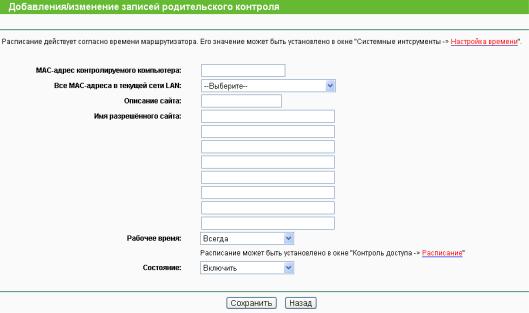
|
|
Беспроводной маршрутизатор серии N, |
|
|
|
||
|
TL-WR841N/TL-WR841ND |
скорость до 300 Мбит/с |
|
|
|
|
|
|
|
|
|
Рисунок 4-43 Добавить или изменить запись родительского контроля
Например: Если вы хотите, чтобы контролируемый компьютер с MAC-адресом 00-11-22-33-44-AA по субботам имел доступ к сайту www.google.com, а у контролирующего компьютера с MAC-адресом 00-11-22-33-44-BB не было никаких ограничений, необходимо произвести следующие действия:
1.Перейдите в раздел Родительский контроль в меню слева, чтобы попасть на страницу настроек Родительского контроля. Нажмите Включить и введите MAC-адрес 00-11-22-33-44-BB в поле MAC-адреса контролирующего компьютера.
2.Перейдите в раздел Контроль доступа → Расписание в меню слева, чтобы попасть на страницу настроек расписания. Нажмите Добавить... для создания нового расписания. Задайте имя расписания: Расписание_1, день: Суб., время: все дни - 24 часа.
3.Нажмите Родительский контроль в меню слева, чтобы вернуться на страницу настроек Родительского контроля:
Нажмите Добавить...
Введите 00-11-22-33-44-AA в поле MAC-адрес контролируемого компьютера.
Введите “Google” в Описании сайта.
Введите www.google.com в поле Имя разрешённого сайта.
Выберите созданное вами расписание Расписание_1 из выпадающего списка
Рабочее время.
В поле Состояние выберите Включить.
4.Нажмите Сохранить для сохранения настроек.
-66-
